工具/原料:
系统版本:windows7系统
品牌型号:惠普战66五代
方法/步骤:
方法一: 在驱动程序设置
1.检查驱动程序并检查方法。右键单击桌面上的“计算机”图标,然后选择“属性”,在系统属性窗口中,选择“设备管理器”;
2.进入设备管理器后,打开“声音,视频和游戏控制器”,并检查下面的声音设备前面是否有黄色警告标志,如果存在,则表明驱动程序已损坏,必须更新驱动程序;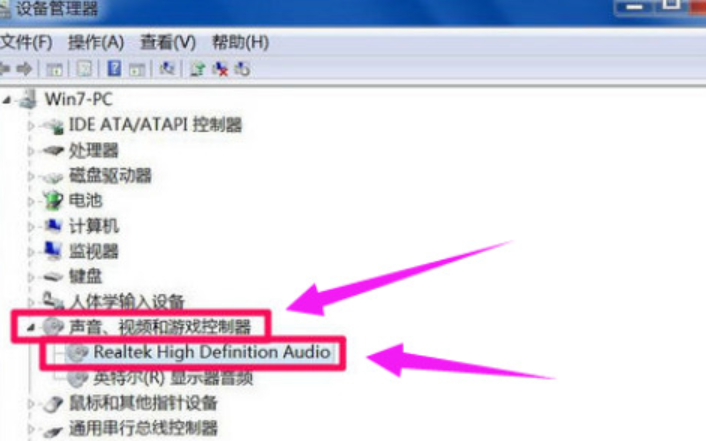
3.有两种更新驱动程序的方法。一种是拥有驱动程序CD或以前的备份驱动程序。可以右键单击声音设备,选择“更新驱动程序设备软件”,然后按照步骤进行更新。如果没有驱动程序CD或备份,请从Internet下载驱动程序向导软件,安装后,该软件将自动更新;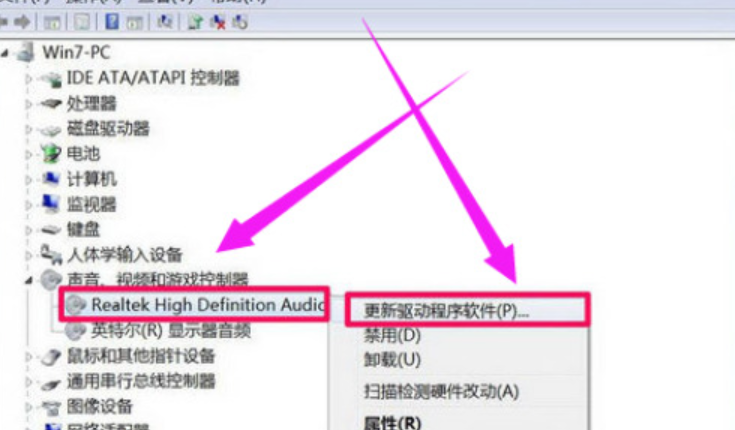
4.如果设备管理器中的声音设备驱动程序正常,则系统设置存在问题,使用以下方法解决它。右键单击任务栏中的小扬声器图标,然后选择“播放设备”;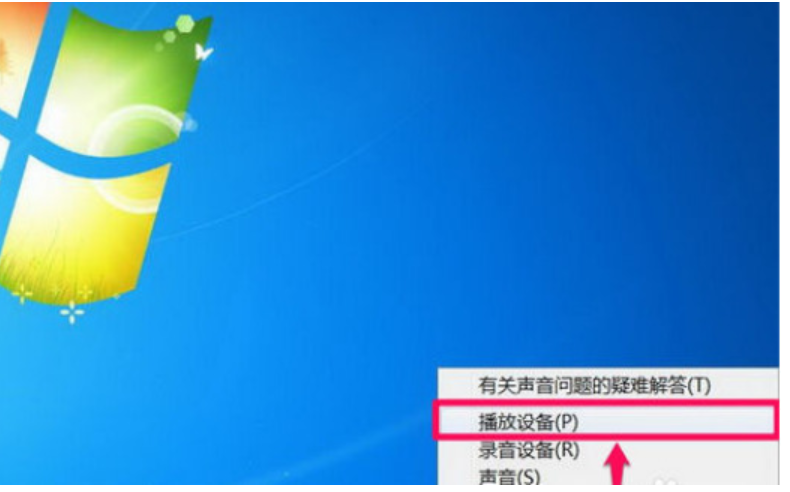
5.在“播放”选项卡界面中,将显示“未安装音频设备”,右键单击此处,在弹出的右键菜单中,选择“显示禁用的设备”;
6.将出现“扬声器”和“耳机”选项,右键单击“扬声器”,然后在菜单中单击“启用”;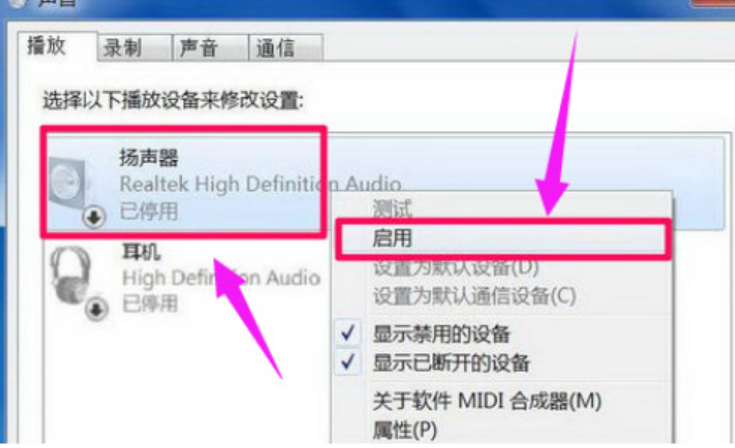
7.使用与上述相同的方法“启用”耳机,最后单击“确定”以保存设置,当返回到任务栏时,您会发现音量图标上没有红叉,并且那里有声音。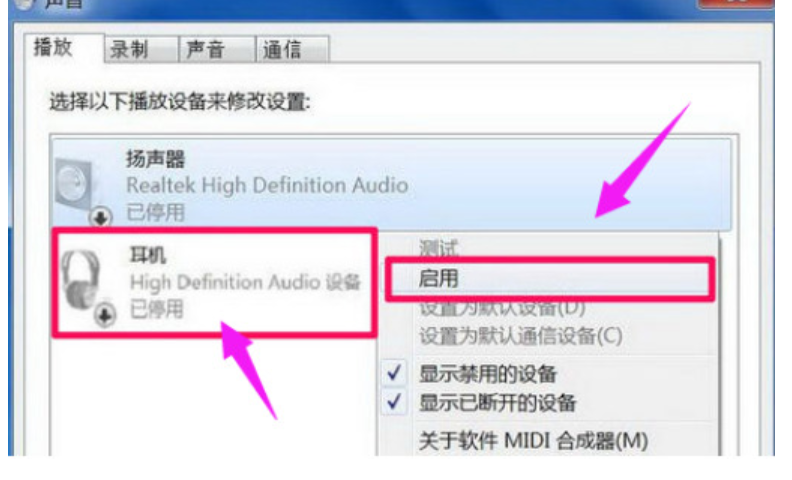
方法二:使用Windows更新
使用系统内的检查更新操作,将Windows所有更新都打上。本次更新完所有补丁并重启系统依然未解决扬声器问题。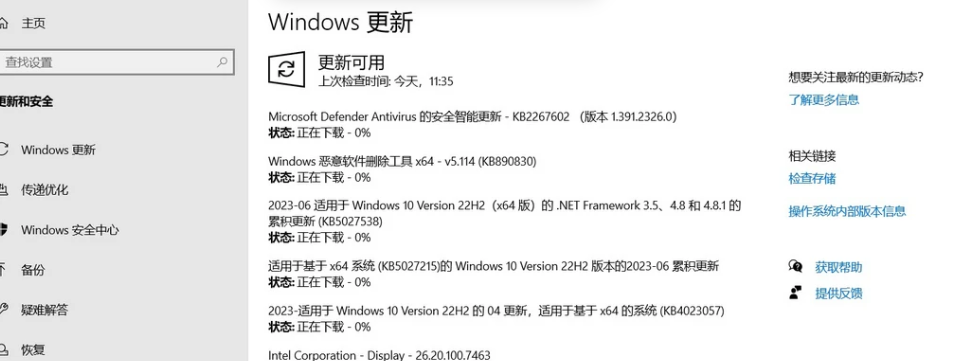
总结:
方法一: 在驱动程序设置
进入设备管理器后,打开“声音,视频和游戏控制器”更新驱动程序;
方法二:使用Windows更新
将Windows所有更新都打上。